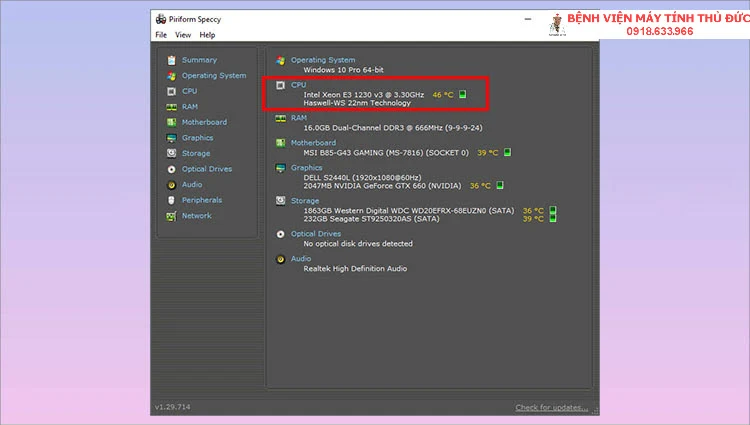Không có sản phẩm nào trong giỏ hàng của bạn
5 phần mềm đo nhiệt độ CPU chính xác, dễ cài đặt nhất
18/12/2023
Benh Vien May Tinh
5 phần mềm đo nhiệt độ CPU chính xác, dễ cài đặt nhất
Top 5 phần mềm đo nhiệt độ CPU dưới đây sẽ giúp bạn theo dõi và đảm bảo nhiệt độ CPU luôn duy trì trong mức an toàn. Đây là điều cần thiết để máy tính luôn hoạt động ổn định và bền bỉ.
Giới thiệu Top 5 phần mềm đo nhiệt độ CPU chính xác, dể cài đặt
Có nhiều dấu hiệu khác nhau cho thấy laptop quá nóng, nhưng phương pháp đo nhiệt độ CPU là cách trực quan và dễ theo dõi nhất. Trong bài viết này, Bệnh Viện Máy Tính Thủ Đức sẽ giới thiệu cho bạn 5 phần mềm đo nhiệt độ CPU phổ biến.
1. Lý do nên tải phần mềm kiểm tra nhiệt độ CPU
CPU là bộ xử lý trung tâm - chịu trách nhiệm thực hiện tất cả các tác vụ xử lý của máy. Khi nhiệt độ CPU quá cao, máy tính sẽ gặp phải một trong các tình trạng sau:
- Laptop chậm chạp, giật lag
- Laptop bị treo, khởi động lại đột ngột
- CPU và các linh kiện bên trong bị hư hỏng, thậm chí cháy nổ
Do đó, việc đo lường và theo dõi nhiệt độ CPU thường xuyên trên phần mềm là rất quan trọng để kéo dài tuổi thọ máy tính.
CPU quá nóng sẽ suy giảm tuổi thọ và ảnh hưởng đến hiệu suất hoạt động máy tính
2. Các phần mềm đo nhiệt độ CPU phổ biến
Core Temp | CPUID HWMonitor | SpeedFan | Speccy | AIDA64 Extreme | |
Giá | Miễn phí | Miễn phí | Miễn phí | Miễn phí | Trả phí |
Giao diện | Dễ sử dụng | Dễ sử dụng | Chuyên nghiệp | Dễ sử dụng | Chuyên nghiệp |
Tính năng | Hiển thị nhiệt độ CPU | Hiển thị nhiệt độ CPU, ổ cứng, bo mạch chủ, v.v. | Hiển thị nhiệt độ CPU, ổ cứng, bo mạch chủ, v.v. | Hiển thị nhiệt độ CPU, ổ cứng, bo mạch chủ, v.v. | Hiển thị nhiệt độ CPU, ổ cứng, bo mạch chủ, v.v. |
Độ chính xác | Cao | Cao | Cao | Cao | Cao |
Tính năng nâng cao | Không | Có | Có | Không | Có |
2.1 Phần mềm Core Temp
Core Temp là một phần mềm miễn phí, dung lượng nhỏ gọn và dễ sử dụng. Phần mềm này sẽ cung cấp chi tiết nhiệt độ của từng nhân CPU một cách chính xác. Ngoài ra, Core Temp còn cung cấp các thông tin khác về CPU như tốc độ xung nhịp, điện áp, v.v.
Ưu điểm:
- Miễn phí
- Giao diện trực quan, dễ sử dụng
- Hiển thị nhiệt độ của từng nhân CPU một cách chính xác,
- Chạy nền để theo dõi nhiệt độ CPU liên tục
Hạn chế:
- Không cung cấp nhiều thông tin bổ sung về CPU
- Không có nhiều tính năng nâng cao
Cách sử dụng:
Bước 1: Tải và cài đặt ứng dụng kiểm tra nhiệt độ CPU Core Temp.
Bước 2: Mở phần mềm > Theo dõi nhiệt độ CPU tại mục Core #0.
Thông tin nhiệt độ CPU trên phần mềm Core Temp
2.2 Phần mềm CPUID HWMonitor
CPUID HWMonitor là phần mềm đa năng, cung cấp nhiều thông tin khác nhau về phần cứng máy tính, bao gồm cả nhiệt độ CPU. Đặc biệt, CPUID HWMonitor còn cung cấp một số tính năng nâng cao như theo dõi nhiệt độ theo thời gian thực, cảnh báo nhiệt độ cao, …
Ưu điểm:
- Đo nhiệt độ CPU chính xác
- Hiển thị nhiệt độ nhiều linh kiện khác
- Cung cấp nhiều thông tin bổ sung về CPU như tốc độ xung nhịp, tên và thông số kỹ thuật CPU, điện áp CPU, tốc độ quạt, …
Hạn chế:
- Giao diện hơi phức tạp với người mới
- Không thể chạy nền để theo dõi nhiệt độ CPU liên tục
Cách sử dụng:
Bước 1: Tải xuống và cài đặt phần mềm CPUID HWMonitor.
Bước 2: Mở phần mềm > chọn tab Sensors.
Nhiệt độ CPU hiện tại sẽ được hiển thị ở mục CPU - Temperature.
Cách kiểm tra nhiệt độ CPU trên phần mềm CPUID HWMonitor
2.3 Phần mềm SpeedFan
SpeedFan được sử dụng để điều chỉnh tốc độ quạt của máy tính, từ đó kiểm soát nhiệt độ CPU và các phần cứng khác của máy. Do đó, phần mềm này cũng hiển thị nhiệt độ của phần cứng máy tính như CPU, ổ cứng, bo mạch chủ, v.v. Bên cạnh đó, SpeedFan cũng cung cấp một số tính năng nâng cao như theo dõi nhiệt độ theo thời gian thực, cảnh báo nhiệt độ cao, v.v.
Ưu điểm:
- Cung cấp nhiệt độ CPU chính xác
- Cung cấp nhiều thông tin bổ sung về CPU và các thành phần khác của máy tính như tốc độ xung nhịp CPU, tên & thông số kỹ thuật CPU, điện áp, tốc độ quạt tản nhiệt, nhiệt độ các bộ phận khác
- Cho phép điều chỉnh tốc độ quạt tản nhiệt để giảm nhiệt độ CPU
Hạn chế:
Giao diện hơi phức tạp với người mới
Cách sử dụng:
Bước 1: Tải xuống và cài đặt phần mềm SpeedFan.
Bước 2: Mở phần mềm > chọn tab Exotics.
Tại đây, phần mềm sẽ hiển thị nhiệt độ CPU cùng các phần cứng khác để điều chỉnh tốc độ quạt làm mát phù hợp.
Nhiệt độ CPU trong giao diện phần mềm SpeedFan
2.4 Phần mềm Speccy
Speccy là một phần mềm miễn phí, cung cấp cho người dùng thông tin chi tiết về hệ thống máy tính, bao gồm cả nhiệt độ CPU. Phần mềm này có giao diện đơn giản, dễ sử dụng và tương thích với cả các máy tính cấu hình thấp.
Ưu điểm:
- Đo nhiệt độ CPU chính xác
- Cung cấp nhiều thông tin bổ sung về CPU và các thành phần khác của máy tính
- Giao diện đơn giản, dễ sử dụng
Hạn chế:
Không thể chạy nền để theo dõi nhiệt độ CPU liên tục
Cách sử dụng:
Bước 1: Tải phần mềm đo nhiệt độ CPU Speccy về máy tính.
Bước 2: Mở phần mềm > chọn mục CPU trong menu bên trái
Nhiệt độ CPU đo được sẽ hiển thị tại mục CPU như hình dưới đây.
Nhiệt độ đo được trên giao diện phần mềm đo nhiệt độ CPU - Speccy
2.5 Phần mềm đo nhiệt độ CPU chuyên nghiệp AIDA64 Extreme
AIDA64 Extreme là một phần mềm đa năng, cung cấp cho người dùng nhiều thông tin chi tiết về hệ thống máy tính, bao gồm cả nhiệt độ CPU. Phần mềm này có khả năng đo nhiệt độ CPU chính xác, đồng thời cung cấp thêm nhiều thông tin bổ sung hữu ích khác về CPU và các thành phần của máy. AIDA64 Extreme là một phần mềm chuyên nghiệp có trả phí, nhưng bạn có thể sử dụng bản dùng thử miễn phí trong 30 ngày.
Ưu điểm:
- Cung cấp nhiệt độ CPU chính xác
- Cung cấp nhiều thông tin bổ sung về CPU và nhiệt độ các bộ phận khác
- Có thể theo dõi nhiệt độ CPU liên tục và cảnh báo kịp thời
- Có thể thực hiện các bài kiểm tra hiệu năng cho máy tính
Hạn chế:
Yêu cầu trả phí
Cách sử dụng:
Bước 1: Tải và cài đặt phần mềm AIDA64 Extreme.
Bước 2: Mở phần mềm > chọn Computer > chọn tab Sensors.
Nhiệt độ CPU hiện tại sẽ được hiển thị ở mục Temperature.
Hướng dẫn kiểm tra nhiệt độ CPU trong phần mềm AIDA64 Extreme
Mẹo: Sửa chữa Laptop 24h gợi ý bạn nên sử dụng sử dụng phần mềm theo dõi nhiệt độ CPU liên tục để có thể kịp thời khắc phục sự cố laptop quá nóng.
3. Lưu ý khi sử dụng phần mềm đo nhiệt độ CPU
Nhiệt độ CPU lý tưởng sẽ dao động trong khoảng 30 - 70 độ C. Nếu nhiệt độ CPU trên máy tính của bạn vượt quá 80 độ C, bạn cần giảm nhiệt độ CPU theo một trong các cách sau:
- Tắt máy để giảm nhiệt độ CPU tức thì
- Hạn chế sử dụng các ứng dụng nặng liên tục trong thời gian dài
- Bổ sung quạt tản nhiệt, đế tản nhiệt cho laptop
- Vệ sinh, thay tản nhiệt định kỳ 6-12 tháng/lần để tối ưu hiệu suất làm mát
Người dùng nên vệ sinh bảo dưỡng laptop định kỳ từ 6-12 tháng/lần
Trên đây là 5 phần mềm đo nhiệt độ CPU chính xác và tiện lợi nhất. Bạn hãy cài đặt phần mềm phù hợp với nhu cầu để theo dõi nhiệt độ CPU thường xuyên và duy trì hiệu suất laptop tốt nhất nhé!
Bệnh Viện Máy Tính Thủ Đức
Liên hệ chúng tôi: 0918.633.966
.....
Phường/Xã tags: Bình Chiểu, Bình Thọ, Hiệp Bình Chánh, Hiệp Bình Phước, Linh Chiểu, Linh Đông, Linh Tây, Linh Trung, Linh Xuân, Tam Bình, Tam Phú, Trường Thọ,
Quận/Huyện tags: Quận 1, Quận 2, Quận 3, Quận 4, Quận 5, Quận 6, Quận 7, Quận 8, Quận 9, Quận 10, Quận 11, Quận 12, Thủ Đức, Bình Thạnh, Gò Vấp, Tân Bình, Phú Nhuận, Bình Tân, Tân Phú, Nhà Bè, Hóc Môn, Bình Chánh, Củ Chi, Cần Giờ,
# Tp Thủ Đức, Tp Hồ Chí Mình
# Lái Thiêu, Bình Dương
# Đồng An, Bình Dương
.
TRỤ SỞ HCM: Số 127D Ngô Chí Quốc , Bình Chiểu, Thủ Đức
(Ngay ngã tư Nguyễn Văn Tiết và đường 3 tháng 2), cách bệnh viện đa khoa Thuận An 200m về phía Thủ Dầu Một - Bình Dương - Xem bản đồ
(21/1A, mặt tiền đường tỉnh lộ 43, gần tiệm vàng kim phát hương, đối diện 1239 TL43) - Xem bản đồ
(gần như giữa đường Ngô Chí Quốc, cách cầu Ngô Chí Quốc 400m về hướng ra quốc lộ 1A, Tòa nhà màu socola cao nhất mặt tiền đường Ngô Chí Quốc, nằm cạnh đầu hẻm 129, đối diện đầu hẻm 74, cạnh quán phở Lý Quốc Sư Ngô Chí Quốc) - Xem bản đồ
Bệnh Viện Máy Tính Thủ Đức
Liên hệ chúng tôi: 0918.633.966 https://shope.ee/7UqgwEtprz
(Ngay ngã tư Nguyễn Văn Tiết và đường 3 tháng 2), cách bệnh viện đa khoa Thuận An 200m về phía Thủ Dầu Một - Bình Dương - Xem bản đồ
(21/1A, mặt tiền đường tỉnh lộ 43, gần tiệm vàng kim phát hương, đối diện 1239 TL43) - Xem bản đồ
Bệnh Viện Máy Tính Thủ Đức
.
Sữa chữa camera máy tính laptop lcd máy in màn hình tại tp Hồ chí minh miễn phí liên hệ hỗ trợ hướng dẫn 0918 633 966
Sữa chữa camera máy tính laptop lcd máy in màn hình tại Bình Dương miễn phí liên hệ hỗ trợ hướng dẫn 0918 633 966
Sữa chữa camera máy tính laptop lcd máy in màn hình tại Lái Thiêu Bình Dương miễn phí liên hệ hỗ trợ hướng dẫn 0918 633 966
Sữa chữa camera máy tính laptop lcd máy in màn hình tại Đồng An Bình Dương miễn phí liên hệ hỗ trợ hướng dẫn 0918 633 966
Sữa chữa camera máy tính laptop lcd máy in màn hình tại Thủ Đức miễn phí liên hệ hỗ trợ hướng dẫn 0918 633 966
Sữa chữa camera máy tính laptop lcd máy in màn hình tại phường Linh Trung Thủ Đức miễn phí liên hệ hỗ trợ hướng dẫn 0918 633 966
sữa chữa camera máy tính laptop lcd máy in màn hình tại phường Linh Xuân Thủ Đức miễn phí liên hệ hỗ trợ hướng dẫn 0918 633 966
Sữa chữa camera máy tính laptop lcd máy in màn hình tại phường Linh Đông Thủ Đức miễn phí liên hệ hỗ trợ hướng dẫn 0918 633 966
Sữa chữa camera máy tính laptop lcd máy in màn hình tại phường Linh Tây Thủ Đức miễn phí liên hệ hỗ trợ hướng dẫn 0918 633 966
Sữa chữa camera máy tính laptop lcd máy in màn hình tại phường Bình Thọ Thủ Đức miễn phí liên hệ hỗ trợ hướng dẫn 0918 633 966
Sữa chữa camera máy tính laptop lcd máy in màn hình tại phường Trường Thọ Thủ Đức miễn phí liên hệ hỗ trợ hướng dẫn 0918 633 966
Sữa chữa camera máy tính laptop lcd máy in màn hình tại phường Hiệp Bình Chánh Thủ Đức miễn phí liên hệ hỗ trợ hướng dẫn 0918 633 966
Sữa chữa camera máy tính laptop lcd máy in màn hình tại phường Hiệp Bình Phước Thủ Đức miễn phí liên hệ hỗ trợ hướng dẫn 0918 633 966
Sữa chữa camera máy tính laptop lcd máy in màn hình tại phường Tam Bình Thủ Đức miễn phí liên hệ hỗ trợ hướng dẫn 0918 633 966
Sữa chữa camera máy tính laptop lcd máy in màn hình tại phường Tam Phú Thủ Đức miễn phí liên hệ hỗ trợ hướng dẫn 0918 633 966
Sữa chữa camera máy tính laptop lcd máy in màn hình tại phường Bình Chiểu Thủ Đức miễn phí liên hệ hỗ trợ hướng dẫn 0918 633 966
Bệnh Viện Máy Tính Thủ Đức https://shope.ee/7UqgwEtprz
-------------------------------------
LIÊN KẾT MÁY TÍNH – CHUYÊN VỀ LINH KIỆN PHỤ KIỆN MÁY TÍNH LAPTOP MÁY IN CAMERA - THIẾT BỊ LIÊN KẾT MÁY TÍNH KẾT NỐI Nếu có bất kỳ câu hỏi nào, hãy liên hệ với chúng tôi qua công cụ “Chat” hoặc điện thoại để được giải đáp các thắc mắc của bạn nhanh nhất
-------------------------------------------------------------------
#lienketmaytinh,#camera,#maytinh,#linhkien,#phuken,#mayin,#camera,#laptop,#ketnoi,#manhinh,
----------------------------------------------------------------------